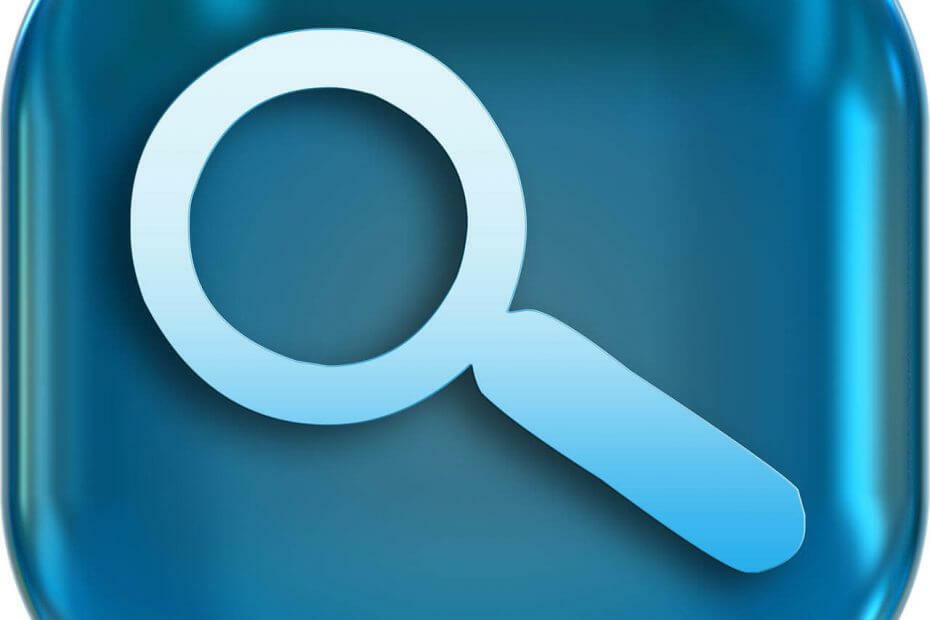- Uporabniki pogosto naredijo napako pri prenosu Chroma iz drugih krajev, kot je Googlovo uradno spletno mesto.
- Ko ga zajamejo s pojavnega spletnega mesta ali spletnega mesta za oglaševanje, poškoduje vgrajeni program za odstranjevanje.
- Če želite prebrati več sorodnih člankov, jih dodajte med zaznamke Oddelek za odpravljanje težav.
- Podobne težave je mogoče odpraviti tako, da sledite rešitvam iz našega namenskega Središče brskalnikov.

- Enostavna selitev: uporabite pomočnika Opera za prenos obstoječih podatkov, kot so zaznamki, gesla itd.
- Optimizirajte porabo virov: vaš RAM pomnilnik se uporablja učinkoviteje kot v drugih brskalnikih
- Izboljšana zasebnost: integriran brezplačen in neomejen VPN
- Brez oglasov: vgrajeni blokator oglasov pospeši nalaganje strani in ščiti pred rudarjenjem podatkov
- Prijazno igranju: Opera GX je prvi in najboljši brskalnik za igre na srečo
- Prenesite Opera
Chromium je Googlov odprtokodni spletni brskalnik, ki smo ga sprva prejeli leta 2008. Vendar je še vedno v uporabi do danes, zahvaljujoč svoji hitrosti in minimalističnemu vmesniku.
Koda Chromium je dostopna in jo drugi razvijalci pogosto uporabljajo za ustvarjanje različnih brskalnikov. Včasih jih posamezniki, ki razvijejo te brskalnike, uporabljajo kot platformo za zlonamerno vsebino.
To vodi do številnih varnostnih tveganj za vaš Windows 10 računalnik.
Če Chromiuma ne morete odstraniti, ste verjetno Chromium naložil iz drugih krajev, kot je Googlovo uradno spletno mesto.
Pretvarja se, da Chromium namesti orodno vrstico na vrh zaslona in poškoduje vgrajeni program za odstranjevanje tako, da ga ne morete odstraniti.
Za vas imamo nekaj rešitev, kako odstraniti Chromium. Toda za trajnejši učinek po odstranitvi Chromiuma priporočamo uporabo dobre protivirusne programske opreme za čiščenje okuženih datotek.
Kako se znebim kroma?
1. Uporabite programsko opremo za odstranjevanje

Preden poskusite katerega koli od spodnjih korakov, lahko namestite namensko orodje, ki samodejno odstrani Chromium iz računalnika.
Revo Uninstaller je ena izmed najbolj priljubljenih programov za odstranjevanje in ima široko paleto zelo praktičnih funkcij. Ko namestite to programsko opremo v svojo napravo, bo prepoznala vse nameščene programe in lahko izberete, katere želite odstraniti.
Uporaba programske opreme je zelo enostavna. V meniju lahko izberete funkcijo hitre odstranitve, ki bo izbrane programe odstranila brez vašega posredovanja in samodejno izbrisala vse preostale datoteke.

Revo Uninstaller Pro
V celoti odstranite katero koli programsko opremo in poskrbite, da z Revo Uninstaller ne ostane nobenih sledi.
Obiščite spletno mesto
2. Poskusite z drugim brskalnikom
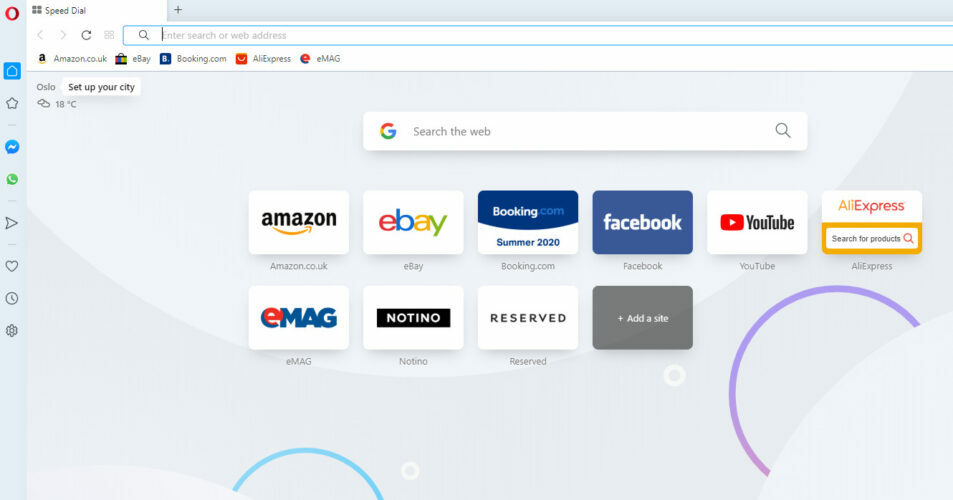
Ko gre za brskalnike, ki ne upočasnijo računalnika ali porabijo preveč pomnilnika, Opera je možnost, da razmislite.
Je hiter, zanesljiv brskalnik z veliko dodatnimi brezplačnimi funkcijami, ki so vključene v rešitev. Ena izmed izjemnih lastnosti Opere je Speed Dial, ki, kot že ime pove, olajša in hitreje kot kdaj koli prej dostop do vaših najljubših spletnih mest.
Vgrajeni blokator oglasov preprečuje oglase, ki vas ne samo motijo, temveč tudi motijo in celo preprečujejo hitrejše nalaganje strani. Z uporabo tega blokatorja oglasov se bodo strani naložile 90% hitreje.
In če iščete še večjo hitrost, so bližnjice na tipkovnici naslednji element, ki ga je Opera zasnovala za vas. Nastavite lahko bližnjice za vsa dejanja med brskanjem.

Opera
Če želite zanesljiv brskalnik, hitro povezavo s prilagodljivim in enostavno prilagodljivim vmesnikom, je to vaša najboljša izbira!
Obiščite spletno mesto
3. Odstranite Chromium z nadzorno ploščo
- Odprite Nadzorna plošča, in nato izberite Odstranite program.

- Izberite Krom s seznama programov.
- Kliknite na Odstrani na vrhu seznama.
- Kliknite Odstrani v potrditvenem pogovornem oknu.
- Potem pojdite na svojo Mapa AppData in popolnoma odstranite mapo Chromium.
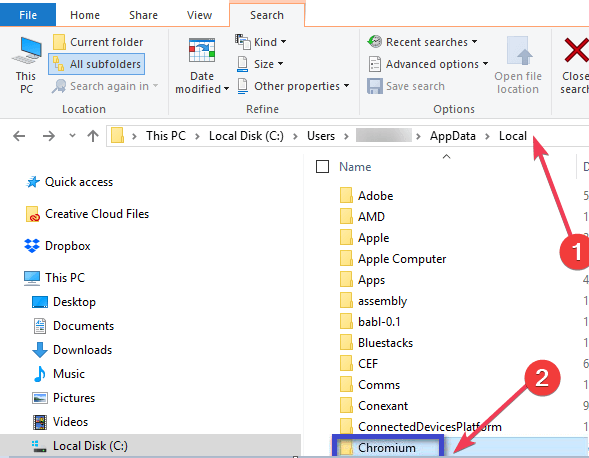
- Prazno v koš, da se prepričate, da so bile vse datoteke in mape Chromium popolnoma odstranjene.
- Ponovni zagon računalnik.
4. Odstranite Chromium z uporabo vseh programov
- Kliknite na Meni Start.

- Poiščite Krom.
- Kliknite mapo Chromium in nato izberite Odstrani Chromium.
- Kliknite Odstrani v potrditvenem pogovornem oknu.
Če imate zaradi Chromiuma dvomljive vtičnike ali razširitve, smo v različnih brskalnikih pustili nekaj nasvetov, kako se jih hitro znebiti.
HITRI NASVET O VARNOSTI Brskalnika
Ne glede na rešitev brskalnika, ki ste jo izbrali za uporabo v računalniku, upoštevajte ta brskalnik razširitve ali dodatki hekerji pogosto uporabljajo za krajo informacij iz računalnika ali pridobivanje nadzora nad njimi to.
Posledično poiščite vse nedavno nameščene sumljive dodatke brskalnika, izberite tiste, ki so videti sumljivi, in jih preprosto odstranite. Preprečevanje je boljše od zdravljenja, zato je odstranitev razširitev, ki se zdijo nevarne, vedno najboljša.
Ali so zgornji postopki kaj spremenili? Sporočite nam tako, da uporabite spodnje področje za komentarje.
 Še vedno imate težave?Popravite jih s tem orodjem:
Še vedno imate težave?Popravite jih s tem orodjem:
- Prenesite to orodje za popravilo računalnika ocenjeno z odlično na TrustPilot.com (prenos se začne na tej strani).
- Kliknite Zaženite optično branje najti težave s sistemom Windows, ki bi lahko povzročale težave z računalnikom.
- Kliknite Popravi vse odpraviti težave s patentiranimi tehnologijami (Ekskluzivni popust za naše bralce).
Restoro je prenesel 0 bralci ta mesec.
Pogosto zastavljena vprašanja
Zares obstaja Chromium virus ki jih uporabniki skrbijo. To je zlonamerni spletni brskalnik, ustvarjen s kodo Chromium, medtem ko je Chromium sam popolnoma varen.
Odstranjevanje Chroma z nadzorne plošče sploh ni strašljivo. To vodnik za odpravljanje težav z odstranjevanjem Chromiuma vam bo pokazal pot.
Če želite to narediti, odprite Ukazni poziv kot skrbnik, nato vnesite msiexec / x čemur sledi ime .msi datoteko, ki jo uporablja program, ki ga želite odstraniti.